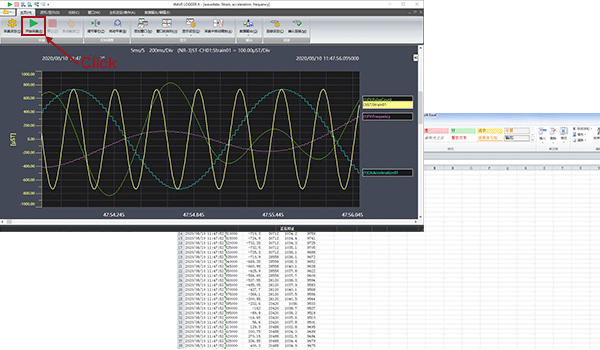有助于分析的便利功能
为发挥数据采集仪功能,缩短分析工时,利用分析软件是有效方式。基恩士分析软件“WAVE LOGGER PRO”配备了提高采集及检测效率的功能。另外,还具备数据文件比较功能及数据写入/压缩功能等。
下面介绍可大幅缩短分析工时的“WAVE LOGGER PRO”的各种便利功能。
采集及检测的便利功能
希望在观察波形的同时直观地设定收集条件!
在波形下方显示收集条件设定窗口。
变更后会实时反映,能够迅速直观地确定收集条件。
步骤1
点击【主机设定/操作(A)】 - 【调整模式(A)】按钮。

→启动调整模式。
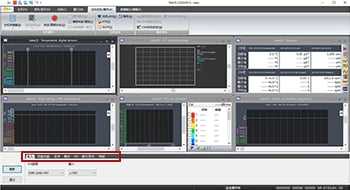
选项卡的种类
- 输入
- 采集功能
- 采样
- 触发
- FFT
- 锤击测试
- 判断
步骤2
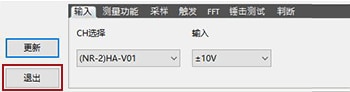
最后按下退出按钮。
要点
在输入信号大小或触发等级不明确时发挥作用。
显示条件(纵横比等)可通过工具栏的缩放按钮随时更改。
希望在采集过程中与以往数据进行比较观测!
可在采集过程中打开以往采集数据。
便于和基准波形进行核对。可自由打开指定数量的保存数据。
步骤1
选择【文件】-【波形数据】-【读取波形数据】-【从文件读取】,打开波形数据文件。
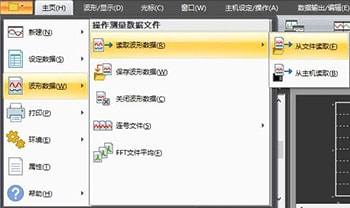
→读取以往的基准波形
步骤2
选择【左右并排显示】或【上下并排显示】。

- 左右并排显示
- 上下并排显示
步骤3
比较观察相应部位。
要点
为正确读取比较位置的值,使用光标功能会更方便。
光标所指位置的信息能够以数值读取。
希望将采集值转换成物理值并赋予单位显示!
便于用0-5 V或4-20 mA等采集装备用信号,将输出转换为“atm”或“kgf”等物理值。
步骤1
按下【收集设定】按钮。
步骤2
按下【CH详细设定】按钮。
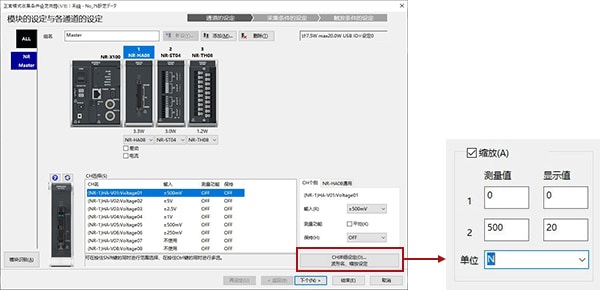
步骤3
设定相应通道的“比率补正”。
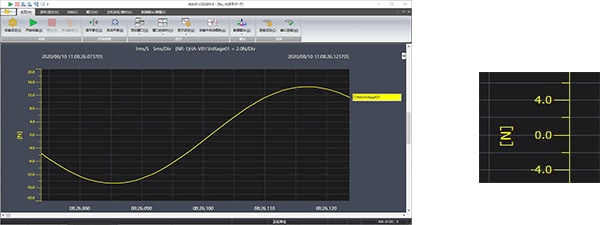
要点
保存CSV数据时将保存比率补正后的值。
在显示波形的同时传送到表格计算软件时将传送比率补正前的值。
希望搜索最大、最小、标记部分等!
能够瞬间搜索采集数据中的特征部分。
搜索类别有“最大、最小、标记位置”等12种。
步骤1
点击要搜索的波形窗口。

步骤2
选择【光标】 - 【跳转】。
步骤3
选择一个条件,按下【上个(下个)】按钮。
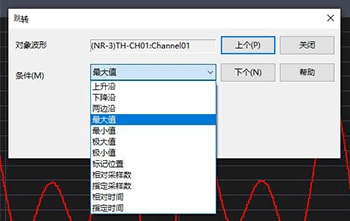
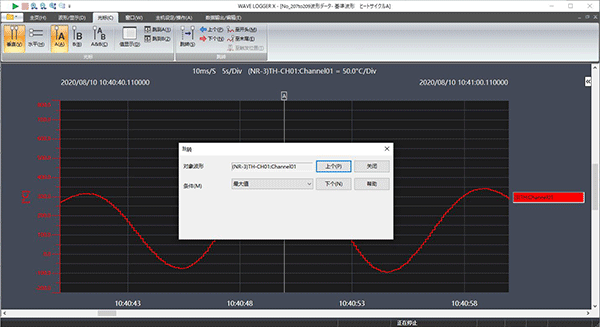
要点
保存CSV数据时将保存比率补正后的值。
在显示波形的同时传送到表格计算软件时将传送比率补正前的值。
希望将不同的数据文件重叠后进行比较!
在确认现象变化时,可比较其他时间顺序上的数据文件。
能够将记录纸重叠后进行透视的功能。
步骤1
打开要比较的2个文件。
步骤2
激活对比源窗口,选择【数据输出/编辑】 - 【波形的导入】。
步骤3
选择要导入的波形文件与通道,进行导入。
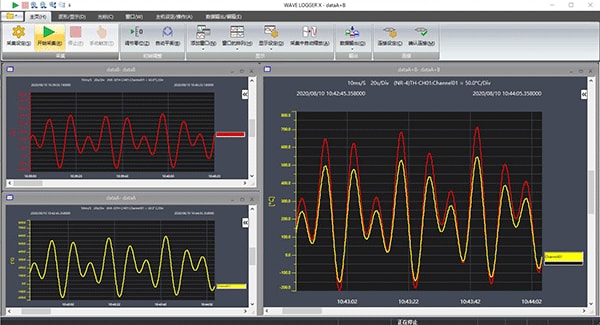
要点
对比其他文件时,使用导入功能。
使用触发启动一次后,以相同条件重复采集并监控波形变化时,“层叠”功能更为方便。
便捷操作方法
希望在保存大量数据时进行压缩!
表格计算软件存在处理数据数限制。
例如Excel的处理上限为65536数据(行)。
数据量超过限制时,进行数据压缩是便利方式。
步骤1
选择【数据输出/编辑】 - 【CSV输出】。
步骤2
指定保存范围。
步骤3
指定数据压缩处理,执行保存。
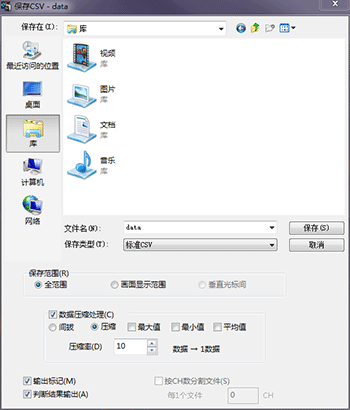
要点
在自动保存或使用实用软件“FileViewer”时也可使用数据压缩功能。
(但是,无法设定数据范围。)
希望将大量的记录数据批量转换为CSV格式!
数据文件格式有专用二进制格式与表格计算软件用格式共两种。
下面介绍从二进制格式转换为表格计算软件用格式的方法。
步骤1
点击要转换的数据窗口,使其成为激活状态。
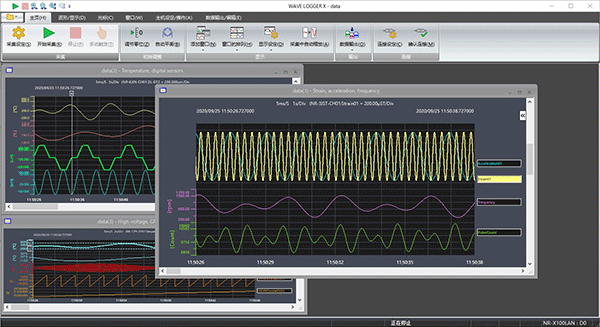
步骤2
选择【数据输出/编辑】 - 【CSV输出】。

步骤3
执行保存。
如果需要,指定数据保存范围和压缩处理。
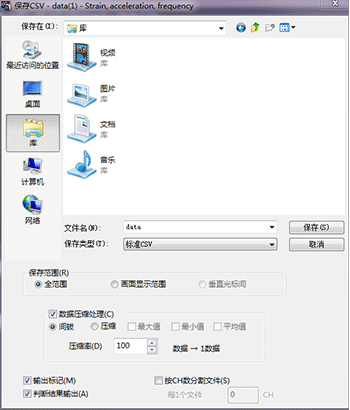
本步骤是转换已采集数据文件的方法。
CSV格式数据文件可在
- 自动保存时
- 通过专用实用软件
进行转换共两种方式获得。
要点
表格计算软件可读取的格式(CSV格式)在专用波形软件无法打开。
另外,以CSV格式保存的文件大小比二进制格式增加4到5倍左右。
建议一般保存为二进制格式,必要时转换为CSV格式。
希望将采集开始、显示、记录等常用操作设为自动!
如果将进行例行的检查或试验后通过表格计算软件进行分析的一系列作业设为自动会更方便。
可利用宏或编程语言轻松控制波形软件。
步骤1
设计想要设为自动的作业内容。
步骤2
点击Excel的【工具】 - 【宏】 - 【Visual Basic Editor】。
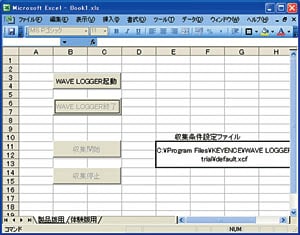
步骤3
使用专用指令(自动服务器)进行编程。
* 程序示例及手册与记录仪软件一同包装。
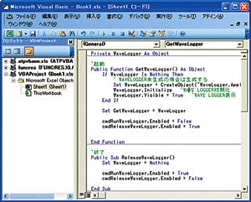

要点
自动服务器功能控制波形软件。
通过波形软件来连接硬件与宏,因此不需要像使用程序库时那样为硬件实施高难度编程。
超高速实时Excel传送
新型记录仪一般将采集数据保存为“数据”而非“纸”。“超高速实时Excel传送”是向常用于分析的“Excel”实时传送数据,并写入工作表的“轻松”功能。数据转换、保存、读取等分析及制作报告的精力得以大幅削减。
波形采集的同时直接将采集值导入Excel!
- 支持实时传送,仅需10秒即可传送65,000行采集数据的实时性
- 离线传送(采集后的数据传送)时通过数据抽除及压缩应对行数限制
- 抽除
- 跳过指定间隔传送数据
- 压缩
- 在需要的区间对数据进行平均、最大值、最小值运算后传送数据